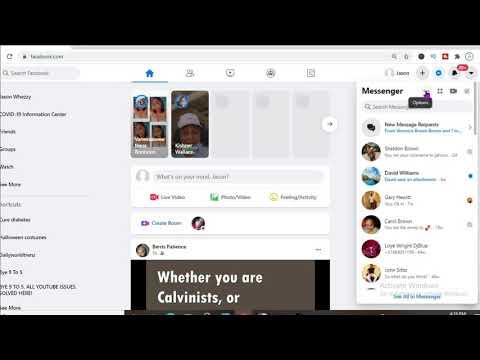Tento wikiHow vás naučí třídit data v Tabulkách Google, když používáte počítač.
Kroky

Krok 1. Ve webovém prohlížeči přejděte na
Pokud ještě nejste přihlášeni ke svému účtu Google, přihlaste se hned.

Krok 2. Klikněte na list, který chcete upravit

Krok 3. Klikněte na písmeno nad sloupcem, který chcete seřadit
Nyní je zvýrazněn celý sloupec.

Krok 4. Klikněte na nabídku Data
Je to nad panelem ikon v horní části Tabulek. Zbývající kroky budou popisovat různé způsoby řazení dat.

Krok 5. Seřaďte data vybraného sloupce, aniž byste ovlivnili další řádky
Zde je postup:
- Klikněte Řadit rozsah…
- Pokud je v horní části listu řádek záhlaví (řádek s názvy/názvy sloupců), zaškrtněte políčko „Data mají řádek záhlaví“.
- Vybrat A → Z pro řazení v abecedním/číselném pořadí, popř Z → A. dělat to obráceně.
- Klikněte Seřadit. Data jsou nyní přeskupena.

Krok 6. Seřaďte celý list v abecedním nebo číselném pořadí
Klikněte Seřadit list podle sloupce (písmeno), A - Z seřadit celý list abecedně (nebo v číselném pořadí) na základě vybraného sloupce. Chcete-li list seřadit podle abecedy, klepněte na Seřadit list podle sloupce (písmeno), Z - A namísto.